思维导图如何绘制,分享办公必会思维导图工具使用方法
如何绘制思维导图具体步骤是什么
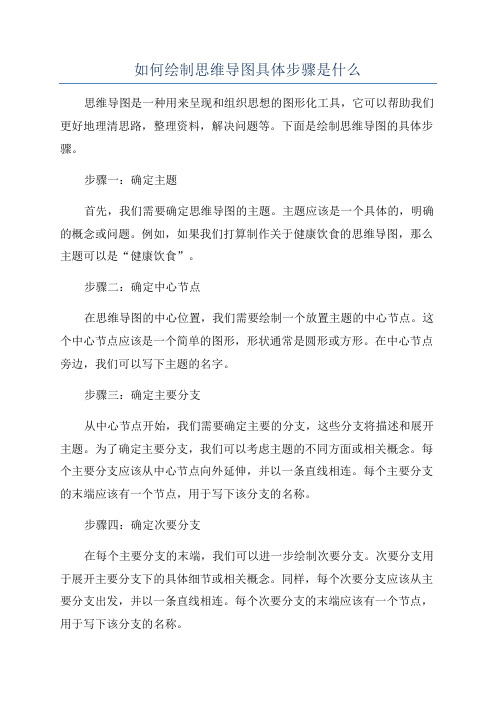
如何绘制思维导图具体步骤是什么思维导图是一种用来呈现和组织思想的图形化工具,它可以帮助我们更好地理清思路,整理资料,解决问题等。
下面是绘制思维导图的具体步骤。
步骤一:确定主题首先,我们需要确定思维导图的主题。
主题应该是一个具体的,明确的概念或问题。
例如,如果我们打算制作关于健康饮食的思维导图,那么主题可以是“健康饮食”。
步骤二:确定中心节点在思维导图的中心位置,我们需要绘制一个放置主题的中心节点。
这个中心节点应该是一个简单的图形,形状通常是圆形或方形。
在中心节点旁边,我们可以写下主题的名字。
步骤三:确定主要分支从中心节点开始,我们需要确定主要的分支,这些分支将描述和展开主题。
为了确定主要分支,我们可以考虑主题的不同方面或相关概念。
每个主要分支应该从中心节点向外延伸,并以一条直线相连。
每个主要分支的末端应该有一个节点,用于写下该分支的名称。
步骤四:确定次要分支在每个主要分支的末端,我们可以进一步绘制次要分支。
次要分支用于展开主要分支下的具体细节或相关概念。
同样,每个次要分支应该从主要分支出发,并以一条直线相连。
每个次要分支的末端应该有一个节点,用于写下该分支的名称。
步骤五:添加关键词在每个节点上,我们应该尽量用关键词或简洁的短语来表达相应的内容。
关键词应该能够准确地概括该节点所代表的概念或信息。
这样做可以使思维导图更加简洁和易于理解。
步骤六:使用颜色和图标在思维导图中,我们可以使用颜色和图标来增加可视化效果。
使用不同颜色可以帮助我们更好地区分和分类节点。
例如,我们可以使用绿色表示正面概念,使用红色表示负面概念等。
同时,我们还可以通过添加图标来更加直观地表示节点的含义。
例如,使用手势图标表示行动,使用灯泡图标表示创意等。
步骤七:添加连接线在思维导图中,我们可以使用箭头、虚线等来表示节点之间的关系。
这些连接线可以帮助我们更好地理解和记忆节点之间的逻辑关系。
例如,我们可以使用箭头表示因果关系,使用虚线表示关联关系等。
绘制思维导图的七个步骤简介

绘制思维导图的七个步骤简介思维导图是一种将思维过程以图形形式展示的方法,它能够帮助我们整理和呈现思维中的关系和联系,使得思维更加清晰和有条理。
下面将介绍绘制思维导图的七个步骤,希望能帮助大家更好地运用思维导图进行学习和工作。
步骤一:选择中心主题思维导图的中心主题是整个思维导图的核心,它是思维导图的起始点也是结构的基础。
在选择中心主题时,我们应该选择一个简洁明了的主题词或短语,并在思维导图的中心位置写下。
步骤二:添加分支主题分支主题是对中心主题的延伸和具体化,它是我们在思维导图中呈现关联思想的主要方式。
我们可以从中心主题出发,沿着不同的方向添加分支主题,每一个分支主题都应该有明确的关联和共同点。
步骤三:使用关键词和关联线关键词是在思维导图中使用的核心词汇,它能够帮助我们快速回想起相关的知识或想法。
在添加分支主题时,我们可以使用关键词来代表每个主题,使得导图更加简洁明了。
另外,我们还可以使用关联线来连接不同的分支主题,表示它们之间的关系和联系。
步骤四:适当运用颜色和图形为了增加思维导图的可读性和美观度,我们可以适当地运用颜色和图形进行标记和区分。
可以使用不同的颜色来表示不同的主题或重点内容,使用不同的图形来表示不同的属性或类别。
这可以帮助我们更好地理解和记忆思维导图中的信息。
步骤五:增加详细信息思维导图不仅仅是一个简单的关系图,它也可以是对主题的详细展开和说明。
我们可以在每个分支主题下继续添加相关的细节和思考,这有助于我们对知识的深入理解和思考。
同时,这也可以使得思维导图更加完整和全面。
步骤六:不断完善和修改绘制思维导图并不是一次性完成的过程,我们应该不断地完善和修改思维导图,使得它能够更好地反映我们的思维和理解。
在学习和工作过程中,我们可能会发现一些新的想法或关联,这时候可以随时在思维导图中进行添加和修改。
步骤七:反复复习和应用思维导图的绘制只是一个开始,更重要的是我们能够反复查看和应用思维导图中的内容。
怎样进行思维导图绘制

怎样进行思维导图绘制思维导图是一种利用图形进行思维外化的工具,它采用分支结构来组织和表达信息。
这里分享绘制思维导图的几点技巧: 首先,确定中心主题。
要想清晰地表达思想,就需要确定思维导图的中心主题。
中心主题应该具体而明确,它代表了要呈现的主要思想或要解决的主要问题。
确定中心主题是绘制思维导图的第一步,要在开始之前仔细斟酌。
其次,用关键词表示主要信息。
在确定中心主题后,要识别其包含的主要信息或要点。
这些要点应表示为关键词或关键短语。
关键词应简约而准确,尽量避免完整的句子。
这些关键词就是中心主题向外分枝的起点。
再次,分别建立分支。
要根据关键词之间的关系,建立相应的分支脉络。
属于同一范畴的关键词应当归入同一主分支。
层次之间的要点也要有清晰的层次关系,较为概括的要点在上层,较为具体的要点在下层。
各分支的粗细也要反应要点的重要程度。
此外,强调关联与流畅性。
在划分各分支与层次时,要注重关键词和要点之间的关联与流畅性。
同一范畴的要点应关联在一起;上下层次的要点也应该有逻辑的衔接。
思维导图整体应该是一个连贯的知识脉络,不能出现断裂或跳跃。
这需要在绘制过程中不断审视并优化。
最后,进行整理与美化。
在完成思维导图的绘制后,要对其进行整理与美化。
要检查各关键词的准确性、分支的合理性和层次的清晰度。
然后可以对中心主题及各分支进行装饰,使用颜色或图案进行标识,这有助于表达重点和提高美观度。
但是装饰要适度,不能影响思维导图的清晰性。
综上,绘制思维导图需要确定明确的中心主题,用简明的关键词表示要点,建立相应的分支脉络,注重要点之间的关联与流畅性,并对最终的效果进行整理与美化。
思维导图跟随思维路径的展开与组织而生成,它作为一种直观的思维外化表现,可以有效地整合、表达和分享信息。
学会运用思维导图,可以使表达变得更加清晰高效。
这也是提高思维与交流能力的好方法。
不会画思维导图吗?快速学会思维导图怎么画的使用技巧分享
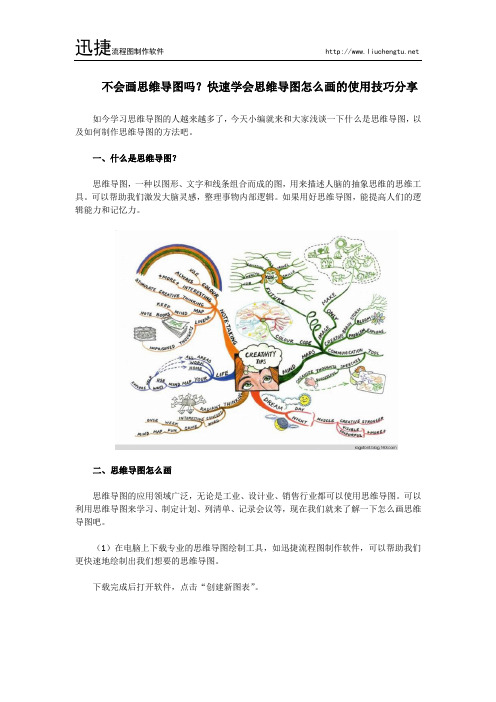
不会画思维导图吗?快速学会思维导图怎么画的使用技巧分享
如今学习思维导图的人越来越多了,今天小编就来和大家浅谈一下什么是思维导图,以及如何制作思维导图的方法吧。
一、什么是思维导图?
思维导图,一种以图形、文字和线条组合而成的图,用来描述人脑的抽象思维的思维工具。
可以帮助我们激发大脑灵感,整理事物内部逻辑。
如果用好思维导图,能提高人们的逻辑能力和记忆力。
二、思维导图怎么画
思维导图的应用领域广泛,无论是工业、设计业、销售行业都可以使用思维导图。
可以利用思维导图来学习、制定计划、列清单、记录会议等,现在我们就来了解一下怎么画思维导图吧。
(1)在电脑上下载专业的思维导图绘制工具,如迅捷流程图制作软件,可以帮助我们更快速地绘制出我们想要的思维导图。
下载完成后打开软件,点击“创建新图表”。
(2)选择空白的图表,或是使用软件提供的免费模板。
(3)选好图表后,点击软件左上角的页面比例,调整页面的大小
(4)然后在左侧的面板上选择需要的图形元素,更多元素可在“更多图库”中选择应用。
(5)软件的功能——网格和参考线,可以在我们连接图形时起到辅助作用。
(6)还有连接箭头和连接点两个小功能,也能帮助我们快速连接图形。
效果演示结果,如下图:
(7)如果想在图形中填充颜色,只需选中图形然后在右侧面板设置。
勾选填充,选择想要的颜色,也可以改变线型颜色和线条大小、类型。
(8)在图形编辑文本,也只需选中图形,即可直接编辑。
根据以上这些基本操作,就能快速绘制出思维导图,希望本文能帮到需要的人。
制作思维导图的操作步骤

制作思维导图的操作步骤
思维导图现在成为我们工作中比较常见的一种办公工具,它可以清晰的梳理出工作所需要的流程,并且有助于发散思维,也方便于我们后期对其进行添加和修改,受到了很多办公人的喜爱,那么下面就给大家介绍一下思维导图的操作流程吧!
1.准备一款自己比较喜爱的思维导图软件,这里我使用的是迅捷思维导图,感兴趣
的朋友可以来体验一下
2.运行思维导图,打开后,我们可以看见有很多模板可以选择,我们可以根据自己
的喜好选择模板,也可以点击下面的“新建”,自己去设计创建
3.选择好模板后,我们就可以进入编辑页面了,双击任意一个标题框,可以看到
标题框的右上角有一个三角形,点击后,我们可以看到有很多的选择,根据自己的需求进行操作选择
4.如果想要修改标题框内的文字,双击任意一个标题框,就可以对其文字进行编辑
和修改
5.最后,当对其内容编辑好之后,点击顶端工具栏中的“保存”,选择保存的位置,
点击“确定”后,文件就保存好了
3.画椭圆
①在绘制工具中找到“椭圆”,然后鼠标在绘图区中点击或输入圆心的X、Y轴坐标位置;。
电脑思维导图超简单绘制教程

电脑思维导图超简单绘制教程1、打开在线思维导图,点击“马上开启”按钮。
如果已经登录了平台账号,平台会自动进入到思维导图界面。
如果没有登录账号,则需要登录一下账号。
2、在思维导图界面,点击“新建脑图”按钮,开始创作新的脑图。
3、在绘图界面,总共有4个区域。
分别是菜单栏、工具栏、绘图区、概览区。
绘图主要在绘图区完成。
系统默认给出了根节点,我们只需要以下几个简单操作就可以绘制一张思维导图。
双击节点:可以更改节点的名称;按tab键:左键点击某个节点,按tab键就可以创建该节点的子节点;拖拽操作:左键按住某个节点,拖拽到那个位置,该节点和子节点就会移动到某个位置;如果拖拽到其他节点身上,被拖拽的节点就成为了其他节点的子节点;按del键:选中某个节点,按del键就可以删除选定的节点;4、在菜单栏“思路”下方的工具栏中。
最左边同样提供了绘图区的各种菜单操作,这里不再重复。
除了这些,该工具栏还可以执行以下操作:插入链接:选中某个节点,然后点击“链接”就可以插入一个URL;插入图片:选中某个节点,然后点击“图片”就可以插入一个图片;插入备注:选中某个节点,然后点击“备注”就可以插入一个备注;插入序号:选中某个节点,然后点击工具栏中的1-9的序号,节点名称前就增加了序号;插入符号:选中某个节点,然后点击工具栏的无序符号,节点名称前就增加了漂亮符号;插入文字:在工具栏右侧输入框输入文字,然后选中某个节点,点击“添加”。
该节点就会在名称后面增加该文字。
5、在菜单栏“外观”下方的工具栏中,从左到右分别是布局模板、风格模板、调整布局、格式工具。
我们可以简单点击它们就可以做外观美化。
6、在菜单栏“视图”下方的工具栏,只有展开、全选、搜索等三个工具。
基本都是一些非常简单的辅助性工具。
7、在概览区,主要有4个功能。
全图缩放:就是点击+号就放大,点击-号就缩小;允许拖拽:点击后,鼠标会变成手形,可以随意拖拽,移动思维导图;定位根节点:点击后,系统会自动将根节点放在绘图中央,方便我们找到;导航图:点击后,会出来一个缩小版的地图,你鼠标点击上面的某个位置,绘图区就会将该区域放置在绘图中央。
绘制思维导图的七个简单步骤
绘制思维导图的七个简单步骤思维导图是一种以中心思想为核心的图形化工具,可帮助人们组织和展现复杂的概念和信息。
通过将关键词或主题与相关联的分支连接起来,思维导图能够帮助人们更清晰地展示思想、制定计划、解决问题等。
下面是七个简单步骤,教你如何绘制思维导图。
步骤一:选择合适的工具在绘制思维导图之前,首先需要选择一个合适的工具。
可以选择传统的纸笔方式进行绘制,或者使用电子设备上的专门思维导图软件。
纸笔方式简单易行,适合小规模的思维导图,而电子软件则具有更多功能和灵活性。
步骤二:确定中心思想中心思想是思维导图的核心和起点,它是导图的中心主题,所有其他的关键词和主题都将围绕这个中心思想展开。
中心思想可以是一个词语、短语或句子,需要简洁明了,能够清晰地表达整个导图的核心主题。
步骤三:添加主题和关键词在中心思想周围,添加一些主题和关键词,这些关键词是导图的次要主题,是中心思想的延伸。
关键词应该精简、具体,能够准确地阐释主题内容。
根据关键词与中心思想的关联性,将它们用分支线连接到中心思想上。
步骤四:分支延伸在每一个关键词周围,再添加一些相关的分支,用以展开关键词的细分内容。
这些分支可以是进一步的子主题、关键信息、实例等。
通过分支的延伸,能够更详细地展示整个主题的各个方面。
步骤五:使用符号和颜色为了更清晰地展示思维导图的结构和内容,我们可以使用符号和颜色来标记不同的元素。
例如,可以用箭头表示关键词之间的关系,用不同颜色标记不同层级的内容等。
这样一来,读者能够更快速地理解思维导图的结构和含义。
步骤六:添加图形和图片思维导图并不仅仅局限于文字和分支,可以添加一些图形和图片来丰富内容。
例如,可以使用图标来代表特定的概念或信息,也可以插入图片以更直观地表达思维导图中的内容。
这些图形和图片可以帮助读者更好地理解和记忆导图中的内容。
步骤七:整理和修订在绘制思维导图的过程中,可能会有一些内容需要调整和修改。
可以反复阅读和检查思维导图,确保内容清晰、结构合理。
画思维导图通常用的六个步骤
画思维导图通常用的六个步骤
具体整理如下:
01 思维导图的四大核心要素
要素一:结构化
思维导图是放射性立体结构,先找到核心点(比如要解决什么问题)以此为中心发散出想法来搭建分支。
建议分支4~6支,整体层级4级以内。
要素二:关键词
关键词一般以名词为主,动词次之,一线一词,尽量控制2~10个字之间,力求简洁,抓住重点。
要素三:色彩
思维导图是全脑的思考,调动右脑使用色彩。
色彩是有情绪的、有感知的,颜色与内容相匹配,符合认知时,可以加深记忆,加强理解。
所以每个分支一个颜色,导图一堆一个颜色。
要素四:图像
图像也称为心像,用图像连接心里的想法,例如:当想到“幸福”一词。
有人会浮现家人在一起的画面,有人会想到一朵花。
每个人都有自己心里的想法,这就是心像的感应。
02 绘制思维导图的工具
手绘
白纸:建议横画,因为符合人们的阅读及看图习惯,将白色的A4纸横着展开绘制,更适合发挥,利于思维发散。
笔:不同色彩,粗细的笔若干。
PC端
电脑版XMIND
03 画思维导图的六大步骤
第一步:找到核心点,确定中心主题
第二步:搭建结构,思考主干
第三步:匹配颜色
第四步:完善细节
第五步:建立关联
第六步:加小图标。
思维导图要怎么绘制基本绘画步骤是什么
思维导图要怎么绘制基本绘画步骤是什么思维导图又叫心智图,是表达发射性思维的有效的图形思维工具,它简单却又极其有效,是一种革命性的思维工具。
你想知道怎么绘制你的思维导图吗?下面是店铺为大家介绍的关于思维导图的基本画法步骤,欢迎大家参考和学习。
1、思维导图绘制过程绘制思维导图并不像你想象的那样复杂,正如成功并不像你想象的那样困难一样。
思维导图绘制工具:你只需准备好下面提到的东西,就可以开始画了。
1、A4白纸一张;2、彩色水笔和铅笔;3、你的大脑;4、你的想象!思维导图步骤:1、从白纸的中心开始画,周围要留出空白。
从中心开始,会让你大脑的思维能够向任意方向发散出去,自由地、以自然的方式表达自己。
2、用一幅图像或图画表达你的中心思想。
“一幅图画抵得上上千个词汇”。
它可以让你充分发挥想象力。
一幅代表中心思想的图画越生动有趣,就越能使你集中注意力,集中思想,让你的大脑更加兴奋!3、绘图时尽可能地使用多种颜色。
颜色和图像一样能让你的大脑兴奋。
它能让你的思维导图增添跳跃感和生命力,为你的创造性思维增添巨大的能量,此外,自由地使用颜色绘画本身也非常有趣!4、连接中心图像和主要分枝,然后再连接主要分枝和二级分枝,接着再连二级分枝和三级分枝,依次类推。
所有大脑都是通过联想来工作的。
把分枝连接起来,你会很容易地理解和记住更多的东西。
这就像一棵茁壮生长的大树,树杈从主干生出,向四面八方发散。
假如主干和主要分枝、或是主要分枝和更小的分枝以及分枝末梢之间有断裂,那么整幅图就无法气韵流畅!记住,连接起来非常重要!5、用美丽的曲线连接,永远不要使用直线连接。
你的大脑会对直线感到厌烦。
曲线和分枝,就像大树的枝杈一样,更能吸引你的眼球。
要知道,曲线更符合自然,具有更多的美的因素。
6、每条线上注明一个关键词。
思维导图并不完全排斥文字,它更多地是强调融图像与文字的功能于一体。
一个关键词会使你的思维导图更加醒目,更为清晰。
每一个词汇和图形都像一个母体,繁殖出与它自己相关的、互相联系的一系列“子代”。
思维导图重要要点和使用方法
思维导图重要要点和使用方法
编辑点评:思维导图是一种便于记忆的很好的思维工具,能将我们大脑零散的知识系统地构成整体框架,而且图文并茂,容易理解和记忆。
下面是具体的绘制和使用思维导图的方法,希望对大家有用。
思维导图要点:
1、中心位置为主要内容,力图知识点准确
2、观点依重要程度由近及远离散分布
3、联系以贴近程度和连接方式确定
4、导图具开放性,可扩展,增删不引起混乱
5、思维导图各具特色,记忆印象更佳
在前者基础上,设定思维导图制作原则:
1、纸的中心画一幅彩图
2、图像贯穿始终
3、以印刷体书写
4、词语要写在线上,每条线都要与其他的线相连
5、多用单个的词语
6、多用各种颜色
7、尽可能让大脑保持“自由”
对于思维导图的运用,是仁者见仁智者见智的。
个人以为就知识性较强、有逻辑层次、或者故事性连贯的内容,比较容易制作成思维导图。
而有些费解的知识内容,需要很好地理解和消化才能理清结构,那是需要花力气进行有针对性的精读才能完成的。
另外,思维导图注重逻辑性,以及本身的开放性等特征,对于个人知识体系的架构,还有扩宽知识视野具有较好的指导意义。
- 1、下载文档前请自行甄别文档内容的完整性,平台不提供额外的编辑、内容补充、找答案等附加服务。
- 2、"仅部分预览"的文档,不可在线预览部分如存在完整性等问题,可反馈申请退款(可完整预览的文档不适用该条件!)。
- 3、如文档侵犯您的权益,请联系客服反馈,我们会尽快为您处理(人工客服工作时间:9:00-18:30)。
思维导图如何绘制?思维导图是我们在工作中经常会使用的一个工具,它可以有效的提高我们学习、工作、生活等多方面的能力,其中最显著的就是锻炼我们的大脑思维。
所以说学会使用思维导图工具是一个很有必要的事情。
今天小编就为大家分享一些思维导图给我们带来的好处与绘制方法。
简单说一下思维导图在学习和工作中带来的的好处:
1.学习中
学习方面,我们在考试的前前后后需要一边又一遍的复习知识点,这样以便于将学到的每一个知识点复习到位,而思维导图对于学习来讲就是进行一个系统的复习,使用绘制思维导图的方法将所有知识点一一点到。
以便于我们在学习中可以达到举一反三的效果。
2.工作中
一般到周末或是月末,上司总会让我们对本周或本月所做工作做一个工作总结。
有时我们脑子一乱,什么都总结不出来了,这就有点不好了。
我们如果学会使用思维导图来做一个工作总结的话,就比较简单了。
并且会显得思路清晰,给上司留下个号的印象。
绘制方法:
思维导图的绘制也是挺简单的,不用在电脑上进行软件的安装与下载,直接打开浏览器进行搜索,即可找到我们需要的在线网站。
如小编经常使用的迅捷画图在线网站,我们找到之后,点击进入就可以了。
在网站中绘制导图我们如果有思路的话,可以在思维导图页面点击“立即体验”,这样就进入到新建思维导图网页了。
在新建思维导图的网页中,默认的画布背景是白色的,如果我们想要将背景修改一下,点击画布背景色即可进行更改了。
之后选中中心节点,进行主题的添加与内容的填充。
加入大家对绘制思维导图不太熟悉,可以在模板库中选择合适模板进行内容的修改,这样也是制作思维导图的一种方法。
思维导图如何制作?现在大家是否已经有所了解了呢?有需要的小伙伴可以在思维导图的网站中一步一步操作试试呀!希望对大家的生活中的方方面面有所帮助呀!。
